INTERPHONE UCOM6R U-COM 6R بلوٽوٽ انٽرڪام سسٽم

پيداوار جي ڄاڻ
پراڊڪٽ هڪ 6R صارف دستياب آهي جيڪو هڪ مخصوص پراڊڪٽ جي استعمال ۽ تنصيب تي تفصيلي معلومات مهيا ڪري ٿو. دستياب مختلف عنوانن تي مشتمل آهي جهڙوڪ پراڊڪٽ تفصيلات، پيڪيج مواد، انسٽاليشن هدايتون، شروع ڪرڻ، موبائل فون استعمال، ميوزڪ خاصيتون، انٽرڪام جوڙڻ، فنڪشن جي ترجيح، فرم ويئر اپ گريڊ، ترتيب واري سيٽنگون، ۽ مسئلا حل ڪرڻ.
بابت
پراڊڪٽ جي تفصيلن ۾ فلپ اپ ۽ جيٽ هيلمٽس لاءِ بوم مائڪروفون، هڪ اسٽيٽس LED، ميوزڪ/پاور بٽڻ، هڪ وائرڊ مائڪروفون فل-فيس هيلمٽس لاءِ، هڪ انٽرڪام فيچر، هڪ DC پاور چارجنگ ۽ فرم ويئر اپ گريڊ پورٽ شامل آهن.
پيڪيج مواد:
- مکيه يونٽ
- ڊيٽا / چارج ڪيبل USB قسم سي
- Adhesive بریکٹ
- ڪلپ-آن بریکٹ
- بوم مائڪروفون
- وائرڊ مائڪروفون
- بوم مائڪروفون ويلڪرو
- وائرڊ مائڪروفون Velcro
- بوم مائڪروفون فوم ڪپڙا
- ڳالهائيندڙ
- اسپيڪر لاء اسپيسرز
- ڳالهائيندڙ ويلڪرو
- بوم مائڪروفون هولڊر
پيداوار جي استعمال جون هدايتون
ڪيئن انسٽال ڪجي:
- انسٽاليشن لاءِ، بریکٹ يا ڪل ۾ ٻٽي رخا چپڪندڙ استعمال ڪريوamp مکيه يونٽ لاء.
- اسپيڪر ۽ مائڪروفون کي انسٽال ڪرڻ لاءِ، ڏنل هدايتن ۽ ڊراگرامن تي عمل ڪريو.
شروع ڪرڻ:
- ڊوائيس تي پاور ڪرڻ لاء، هڪ ڀيرو پاور بٽڻ کي دٻايو.
- ڊوائيس کي بند ڪرڻ لاء، 5 سيڪنڊن لاء پاور بٽڻ کي دٻايو ۽ رکو.
- حجم وڌائڻ لاء، حجم بٽڻ کي دٻايو.
موبائل فون استعمال:
- موبائيل فون يا TFT سسٽم سان جوڙڻ لاءِ، ڏنل هدايتن تي عمل ڪريو.
- ٻيو موبائل فون جوڙڻ لاءِ، اضافي جوڙڻ جي هدايتن تي عمل ڪريو.
- GPS سان جوڙڻ لاءِ، جي پي ايس جوڙڻ جي هدايتن تي عمل ڪريو.
- ڪال ڪرڻ ۽ جواب ڏيڻ لاءِ، مقرر ڪيل بٽڻ يا خاصيتون استعمال ڪريو جيئن دستور ۾ بيان ڪيل آھي.
- سري يا گوگل اسسٽنٽ استعمال ڪرڻ لاءِ، ڏنل هدايتن تي عمل ڪريو.
- اسپيڊ ڊائلنگ استعمال ڪرڻ لاءِ، يا ته اڳواٽ اسپيڊ ڊائل نمبر استعمال ڪريو يا ڏنل مخصوص هدايتن تي عمل ڪريو.
موسيقي:
- انٽرڪام سان جوڙڻ لاءِ، انٽرڪام جوڙڻ جي هدايتن تي عمل ڪريو.
- ٻن طرفي انٽرڪام گفتگو ۾ مشغول ٿيڻ لاءِ، ڏنل هدايتن تي عمل ڪريو.
- پراڻن انٽرفون سيريز ڊوائيسز کي استعمال ڪرڻ لاء، دستياب ۾ مخصوص سيڪشن کي ڏسو.
- Anycom فيچر استعمال ڪرڻ لاءِ، ڏنل هدايتن تي عمل ڪريو.
فنڪشن جي ترجيح ۽ فرم ويئر اپ گريڊ:
دستياب ڪارڪردگي جي ترجيح ۽ فرم ويئر اپ گريڊ تي معلومات مهيا ڪري ٿي. تفصيلي هدايتن لاءِ ڏنل هدايتن تي عمل ڪريو.
ٺاھ جوڙ:
هيڊ سيٽ سيٽنگون ترتيب ڏيڻ لاءِ، ڏنل هدايتن تي عمل ڪريو. ھن ۾ شامل آھي سڀني جوڙن کي ختم ڪرڻ جيڪڏھن ضروري ھجي.
مسئلو حل ڪرڻ:
جيڪڏهن ڪنهن به مسئلن کي منهن ڏيڻو پوي ٿو، غلطي ري سيٽ ۽ فيڪٽري ري سيٽ جي هدايتن لاء مسئلو حل ڪرڻ واري سيڪشن ڏانهن وڃو.
پيداوار جي تفصيل

پيڪيج جو مواد

- A) مکيه يونٽ
- B) ڊيٽا/چارج ڪيبل يو ايس بي قسم سي
- C) Adhesive بریکٹ
- D) ڪلپ-آن بریکٹ
- E) بوم مائڪروفون
- F) وائرڊ مائڪروفون
- G) بوم مائڪروفون ويلڪرو
- H) وائرڊ مائڪروفون Velcro
- I) بوم مائڪروفون فوم ڪپڙا
- L) ڳالهائيندڙ
- M) اسپيڪر لاء اسپيسرز
- N) ڳالهائيندڙ ويلڪرو
- O) بوم مائڪروفون هولڊر
ڪيئن انسٽال ڪجي
مکيه يونٽ انسٽال ڪريو
بریکٹ ۾ ٻه طرفي چپپڻ سان استعمال ڪريو/ايپليڪيشن

cl سان استعمال ڪريو/ايپليڪيشنamp مکيه يونٽ لاء

اسپيڪر ۽ مائڪروفون انسٽال ڪرڻ

شروعات ڪرڻ

نوٽ:
- FCC، CE، IC يا ڪنهن مقامي منظوري سان ڪو به USB چارجر استعمال ڪري سگھجي ٿو.
- U-COM 6R صرف 5V DC ان پٽ سان USB ڊوائيس سان مطابقت رکي ٿو.
ٻين BLUETOOTH® ڊوائيسز سان جوڙيو
- جڏهن هيڊ سيٽ استعمال ڪري رهيا آهيو ٻين Bluetooth® ڊوائيسز سان پهريون ڀيرو، انهن کي ”جوڙو“ ٿيڻو پوندو. هي انهن کي هڪ ٻئي سان سڃاڻڻ ۽ گفتگو ڪرڻ جي قابل بڻائي ٿو جڏهن به اهي حد جي اندر هوندا آهن.
- U-COM 6R کي Bluetooth® ڊوائيسز سان جوڙي سگھجي ٿو جهڙوڪ موبائل فون، GPS Satnav ۽ TFT موٽرسائيڪل ملٽي ميڊيا سسٽم.
موبائل فون / TFT سسٽم سان جوڙڻ
- پنھنجي فون تي Bluetooth® سروس تي سوئچ ڪريو (وڌيڪ تفصيل لاءِ ڊيوائس مينوئل چيڪ ڪريو).
- U-COM 6R آن سان، 5 سيڪنڊن لاءِ INTERCOM بٽڻ کي دٻايو ۽ رکو، سيٽنگون مينيو داخل ڪرڻ لاءِ. بٽڻ کي ڇڏڻ نه ڏيو جيستائين روشني نيري آهي.
- فون جوڙڻ واري موڊ کي شروع ڪرڻ لاءِ هڪ ڀيرو VOLUME + بٽڻ کي دٻايو.
- توهان جي فون تي نئين Bluetooth® ڊوائيسز جي ڳولا ڪريو.
- چند لمحن ۾ فون لسٽ ڪندو “U-COM 6R vx.x” جوڙڻ لاءِ دستياب ڊوائيسز مان. هن شيء کي چونڊيو.
- جيڪڏهن هڪ PIN يا ڪوڊ لاءِ چيو وڃي، داخل ڪريو 0000 (چار ڀيرا صفر).
- U-COM وائيس گائيڊ ڪامياب جوڙي جي تصديق ڪندو.
- جيڪڏهن توهان جو اسمارٽ فون اضافي اختيار لاءِ پڇي ٿو مهرباني ڪري تصديق ڪريو.
مکيه فون جوڙڻ (يونٽ آن سان ڪيو وڃي)

موٽرسائيڪل جي ملٽي ميڊيا TFT سسٽم کي "فون پيئرنگ" سان جوڙيو وڃي:

پرائمري فون کي ٻئي فون تي ترجيح هوندي، ٻنهي فونن تي هڪ ئي وقت ڪال استقبال جي صورت ۾.
ٻيو موبائل فون جوڙڻ
- پنھنجي فون تي Bluetooth® سروس تي سوئچ ڪريو (وڌيڪ تفصيل لاءِ ڊيوائس مينوئل چيڪ ڪريو).
- U-COM 6R آن سان، 5 سيڪنڊن لاءِ INTERCOM بٽڻ کي دٻايو ۽ رکو، سيٽنگون مينيو داخل ڪرڻ لاءِ. بٽڻ کي ڇڏڻ نه ڏيو جيستائين روشني نيري آهي.
- ٻئي موبائل فون جوڙڻ واري موڊ کي چالو ڪرڻ لاءِ VOLUME + بٽڻ کي ٻه ڀيرا دٻايو.
- موبائل فون تي نئين Bluetooth® ڊوائيسز جي ڳولا شروع ڪريو.
- چند لمحن ۾ فون لسٽ ڪندو “U-COM 6R vx.x” جوڙڻ لاءِ دستياب ڊوائيسز مان. هن شيء کي چونڊيو.
- جيڪڏهن هڪ PIN يا ڪوڊ لاءِ چيو وڃي، داخل ڪريو 0000 (چار ڀيرا صفر).
- UCOM وائيس گائيڊ ڪامياب جوڙي جي تصديق ڪندو.
- جيڪڏهن توهان جو اسمارٽ فون اضافي اختيار لاءِ پڇي ٿو مهرباني ڪري تصديق ڪريو.
جي پي ايس جوڙڻ
- پنھنجي فون تي Bluetooth® سروس تي سوئچ ڪريو (وڌيڪ تفصيل لاءِ ڊيوائس مينوئل چيڪ ڪريو).
- U-COM 6R آن سان، 5 سيڪنڊن لاءِ INTERCOM بٽڻ کي دٻايو ۽ رکو، سيٽنگون مينيو داخل ڪرڻ لاءِ. بٽڻ کي ڇڏڻ نه ڏيو جيستائين روشني نيري آهي.
- ٻئي موبائل فون جوڙڻ واري موڊ کي چالو ڪرڻ لاءِ VOLUME + بٽڻ کي ٻه ڀيرا دٻايو.
- موبائل فون تي نئين Bluetooth® ڊوائيسز جي ڳولا شروع ڪريو.
- چند لمحن ۾ فون لسٽ ڪندو “U-COM 6R vx.x” جوڙڻ لاءِ دستياب ڊوائيسز مان. هن شيء کي چونڊيو.
- جيڪڏهن هڪ PIN يا ڪوڊ لاءِ چيو وڃي، داخل ڪريو 0000 (چار ڀيرا صفر).
- UCOM وائيس گائيڊ ڪامياب جوڙي جي تصديق ڪندو.
- جيڪڏهن توهان جو اسمارٽ فون اضافي اختيار لاءِ پڇي ٿو مهرباني ڪري تصديق ڪريو.
Gps SATNAV ۽ TFT جوڙڻ (يونٽ سان ٿيڻ لاءِ)

موبائل فون جو استعمال
ڪال ڪرڻ ۽ جواب ڏيڻ

نوٽ:
جيڪڏهن توهان وٽ هڪ GPS ڊوائيس ڳنڍيل آهي، توهان فون ڪال دوران ان جي آواز جي نيويگيشن کي نه ٻڌي سگهندا.
سري ۽ گوگل اسسٽنٽ
U-COM 6R سڌو سنئون سري ۽ گوگل اسسٽنٽ جي رسائي کي سپورٽ ڪري ٿو يا هڪ ڀيرو فون بٽڻ کي دٻايو. توھان ھيڊ سيٽ جي مائڪروفون ذريعي آواز استعمال ڪندي سري يا گوگل اسسٽنٽ کي چالو ڪري سگھو ٿا، ھڪڙو ويڪ لفظ استعمال ڪيو ويندو. هي هڪ لفظ آهي يا لفظن جا گروپ جيئن ته ”هي سري“ يا ”هي گوگل“.
اسپيڊ ڊائلنگ
اهو ممڪن آهي 3 ٽيليفون نمبرن تائين ذخيرو ڪرڻ (جيڪڏهن ”اعلي موڊ“ فعال هجي) اسپيڊ ڊائل طور استعمال ڪيو وڃي. توھان UNITE APP يا INTERPHONE ڊيوائس مئنيجر ذريعي اسپيڊ ڊائل نمبر سيٽ ڪري سگھو ٿا.
اڳواٽ اسپيڊ ڊائل نمبر استعمال ڪندي
اسپيڊ ڊائل کي ڪيئن چالو ڪيو وڃي (ايڊوانسڊ فيچرز بند سان)
اسپيڊ ڊائل

اسپيڊ ڊائل کي ڪيئن چالو ڪيو وڃي (سان گڏ ADVANCED FEATURES on)
- اسپيڊ ڊائل مينيو ۾ داخل ڪريو.
اسپيڊ ڊائل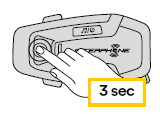
- VOLUME + يا VOLUME - بٽڻن سان اسپيڊ ڊائل پري سيٽ جي وچ ۾ وڃو، جيئن هيٺ ڏنل تصوير ۾ ڏيکاريل آهي. INTERCOM بٽڻ سان مطلوب خصوصيت چونڊيو.
ھڪڙو فنڪشن چونڊيو / منتخب ٿيل فنڪشن جي تصديق ڪريو

موسيقي
Bluetooth® ڊوائيسز سان موسيقي کيڏڻ
Interphone U-COM 6R Bluetooth® ڊوائيسز (اسمارٽ فونز، MP3 پليئرز، موٽرسائيڪل TFTs وغيره ...) مان موسيقي کيڏي سگھي ٿو A2DP پرو سان ليسfile. موسيقي کي هلائڻ لاءِ توهان کي انهن ڊوائيسز کي INTERPHONE U-COM 6R سان جوڙڻ جي ضرورت آهي.

موسيقي جي حصيداري
- توھان شروع ڪري سگھو ٿا پنھنجي فون مان حاصل ڪيل موسيقي کي ٻئي U-COM ڪنٽرول يونٽ سان، ٻن طرفي انٽرڪام گفتگو دوران.
- ٻئي ڪنٽرول يونٽ موسيقي جي پلے بیک کي ڪنٽرول ڪري سگھن ٿا، مثال طورampايندڙ ٽريڪ يا پوئين ٽريڪ تي وڃو.
نوٽ:
ميوزڪ شيئرنگ کي چالو نه ٿو ڪري سگھجي ساڳئي وقت انٽرڪام گفتگو جي طور تي.
موسيقي کي شيئر ڪرڻ شروع ڪرڻ / بند ڪرڻ لاءِ، پهرين انٽرڪام گفتگو کي چالو ڪريو، پوءِ 2 سيڪنڊن لاءِ ميوزڪ بٽڻ کي دٻايو (جيستائين ٻيو ”بيپ“).

بلوٽوٿ انٽرڪام
انٽر ڪام جوڙي
U-COM 6R کي 3 ٻين UCOM يونٽن (يا سينا يونٽن) سان جوڙي سگھجي ٿو، جيئن ھيٺ ڏنل تصوير ۾ ڏيکاريل آھي.
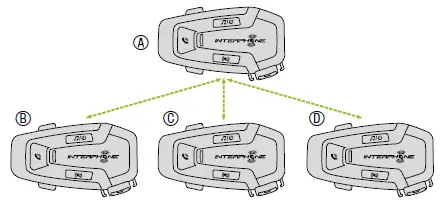
جوڙڻ صرف پهريون ڀيرو ضروري آهي، پوء ڪنٽرول يونٽ پاڻمرادو هڪ ٻئي کي سڃاڻندا.
- 3 سيڪنڊن لاءِ بوٿ يونٽن A ۽ B تي INTERCOM بٽڻ کي دٻايو ۽ رکو، جيستائين توھان آواز جو پرامپ نه ٻڌو ”انٽرڪام جوڙڻ“. هلڪو چمڪندڙ ڳاڙهي اشارو ڏئي ٿو ته ڊوائيس هاڻي ظاهر آهي.
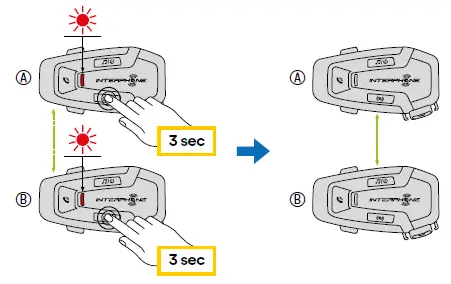
ڪجھ سيڪنڊن کان پوءِ يونٽ جوڙيا ويندا ۽ اھي انٽرڪام ڪميونيڪيشن شروع ڪندا. ٻنهي يونٽن تي روشني ٻه ڀيرا نيري چمڪي ويندي. - پوئين قدم کي ٻيهر ورجايو، 3 سيڪنڊن لاءِ ٻن يونٽن A ۽ C تي INTERCOM بٽڻ کي دٻايو جيستائين توهان آواز پرامپٽ ”انٽرڪام جوڙڻ“ ٻڌڻ ۾ نه اچي.
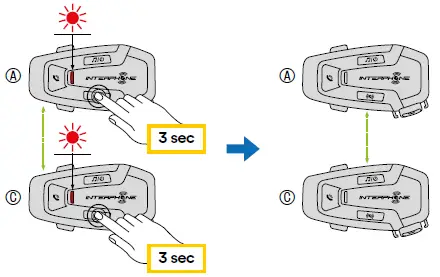
- عمل کي ٻيهر ورجايو، 3 سيڪنڊن لاءِ ٻن يونٽن A ۽ D جي INTERCOM بٽڻ کي دٻايو جيستائين توهان آواز جي پرامپٽ “Intercom pairing” نه ٻڌي.
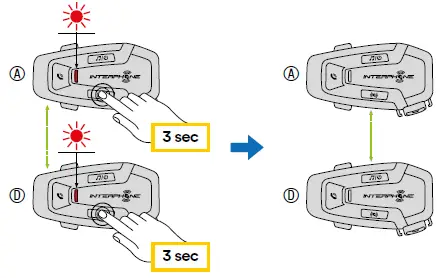
ٻه طرفي انٽرڪام گفتگو
ڪنٽرول يونٽن کي جوڙڻ کان پوء، رابطي کي شروع ڪري سگهجي ٿو، INTERCOM بٽڻ کي دٻائڻ سان، هيٺ ڏنل شڪل جي مطابق.
- ڪنٽرول يونٽ ڊي کي ڳنڍڻ لاء هڪ ڀيرو پريس ڪريو.
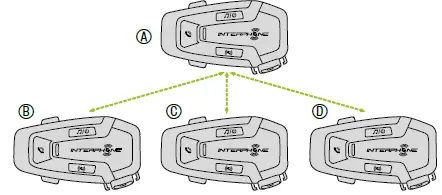
يونٽ "ڊي" سان انٽرڪام ڪنيڪشن شروع / بند ڪريو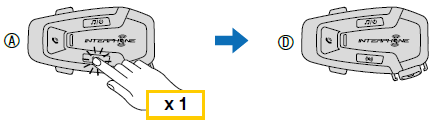
- ڪنٽرول يونٽ سي کي ڳنڍڻ لاء ٻه ڀيرا دٻايو.
يونٽ "سي" سان انٽرڪام ڪنيڪشن شروع / بند ڪريو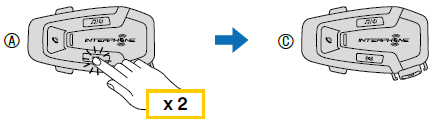
- ڪنٽرول يونٽ بي کي ڳنڍڻ لاء ٽي ڀيرا پريس ڪريو.
يونٽ "B" سان انٽرڪام ڪنيڪشن شروع / بند ڪريو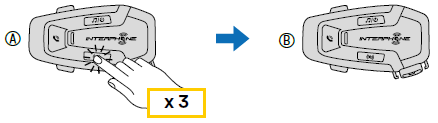
پراڻي انٽرفون سيريز
اهو ممڪن آهي ته اڳئين انٽرفون سيريز ڊوائيسز کي دٻائڻ سان، يونٽ تي، INTERCOM ۽ TELEPHONE بٽڻن کي 3 سيڪنڊن لاءِ. پوءِ ٻئي يونٽ تي جوڙڻ واري موڊ کي شروع ڪريو، عام طور تي پاور بٽڻ کي دٻايو (ڪنٽرول يونٽ بند ڪرڻ سان) جيستائين روشني ڳاڙهي/نيرو نه ٿئي.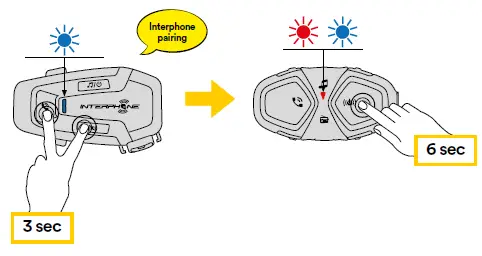
Anycom
Anycom خاصيت ٻين انٽرڪام برانڊز سان انٽرڪام گفتگو جي اجازت ڏئي ٿي. اهو ممڪن آهي ته انٽرڪام کي هڪ وقت ۾ صرف هڪ غير انٽرفون ڊيوائس سان جوڙيو وڃي. انٽرڪام جي فاصلي تي منحصر آهي ڳنڍيل بلوٽوت® انٽرڪام جي ڪارڪردگي تي. جڏهن هڪ غير-انٽرفون ڊيوائس انٽرفون ڊيوائس سان جوڙيو ويندو آهي، جيڪڏهن هڪ ٻيو بلوٽوٿ® ڊيوائس ٻئي موبائل فون جي جوڙي سان جوڙيو ويندو آهي، اهو ڌار ڪيو ويندو.

- U-COM 6R آن سان، 5 سيڪنڊن لاءِ INTERCOM بٽڻ کي دٻائيندي ترتيب واري مينيو ۾ داخل ٿيو. ليڊ نيري ٿيڻ کان اڳ بٽڻ کي ڇڏڻ نه ڏيو.
- ANYCOM جوڙڻ واري موڊ کي چالو ڪرڻ لاءِ حجم - بٽڻ کي 3 ڀيرا دٻايو.
- فون جوڙڻ واري موڊ تي نه-انٽرفون انٽرڪام سيٽ ڪريو.
فنڪشن جي ترجيح ۽ فرم ويئر اپ گريڊ
فنڪشن جي ترجيح
هيڊٽ هيٺين حڪم ۾ منسلڪ ڊوائيسز کي ترجيح ڏي ٿو.
- (وڏي) موبائل فون
- Bluetooth® Intercom
- (هيٺيون) Bluetooth® اسٽيريو ميوزڪ
- انٽرڪام ۽ ميوزڪ جي وچ ۾ ترجيح APP ذريعي تبديل ٿي سگھي ٿي
- انٽرفون يونٽ يا ڊيوائس مئنيجر لاءِ Win/MAC.
گھٽ ترجيح واري فنڪشن کي اعلي ترجيح واري فنڪشن سان مداخلت ڪئي ويندي آهي. مثال طورampلي، اسٽيريو ميوزڪ هڪ Bluetooth® Intercom گفتگو ذريعي مداخلت ڪئي ويندي؛ هڪ Bluetooth® انٽرڪام گفتگو هڪ ايندڙ موبائل فون ڪال ذريعي مداخلت ڪئي ويندي.
فيرورئر اپگريڊ
- هيڊ سيٽ فرم ويئر اپ گريڊ کي سپورٽ ڪري ٿو. ڊيوائس مئنيجر يوٽيلٽي استعمال ڪندي (پي سي ۽ ميڪ لاءِ دستياب آهي www.interphone.com) توهان firmware کي اپڊيٽ ڪري سگهو ٿا.
- USB پاور ۽ ڊيٽا ڪيبل (USB-C) توھان جي ڪمپيوٽر سان ڳنڍيل ھجڻ گھرجي، پوءِ ڪمپيوٽر تي ڊيوائس مئنيجر شروع ڪريو ۽ قدم بہ قدم ھدايتن تي عمل ڪريو.
- Interphone Unite APP هيڊ سيٽ تي موجود فرم ویئر ورزن کي چيڪ ڪري سگهي ٿي ۽ نئين دستياب فرم ویئر جي صورت ۾ توهان کي آگاهي ڏئي سگهي ٿي، پر APP نئين فرم ویئر کي هيڊ سيٽ تي فليش نٿو ڪري سگهي.
ٺاھ جوڙ
هيڊ سيٽ جي ٺاھ جوڙ
U-COM 6R آن سان، 5 سيڪنڊن لاءِ INTERCOM بٽڻ کي دٻايو ۽ رکو، سيٽنگون مينيو داخل ڪرڻ لاءِ. بٽڻ کي ڇڏڻ نه ڏيو جيستائين روشني نيري آهي.
سيٽنگون ذريعي نيويگيٽ ڪرڻ لاء، هڪ ڀيرو دٻايو حجم + بٽڻ يا حجم - بٽڻ.
- فون جوڙي
- ٻئي موبائيل فون جوئر
- جي پي ايس جوڙڻ
ھيٺ ڏنل ترتيب واري مينيو اختيارن جي تصديق ڪرڻ لاء، INTERCOM بٽڻ کي دٻايو. - سڀ جوڙ ختم ڪريو
- Anycom pairing
- فيڪٽري ري سيٽ
- نڪرڻ
سڀ جوڙ ختم ڪريو
ڊيوائس ۾ محفوظ ڪيل سڀئي Bluetooth® جوڙا ختم ڪريو.
ڊوائيس سيٽنگون
توھان ڊيوائس مئنيجر جي يوٽيلٽي (www.interphone.com تي PC ۽ MAC لاءِ دستياب آھي) يا Interphone UNITE ايپ مان ڊيوائس سيٽنگ تبديل ڪري سگھو ٿا.
ڌيان:
سيٽنگ "اعلي خصوصيتون" ھيٺ ڏنل هيڊ سيٽ خاصيتن کي فعال ڪندي:
- فون گھڻن اسپيڊ ڊائل
اسپيڊ ڊائل
اسپيڊ ڊائلنگ لاءِ فون نمبر جلد ڏيو هڪ فون ڪال جلدي ڪرڻ لاءِ.
VOX فون (ڊفالٽ: فعال)
جيڪڏهن هي خصوصيت فعال آهي، توهان آواز ذريعي ايندڙ ڪالن جو جواب ڏئي سگهو ٿا. جڏهن توهان هڪ اچڻ واري ڪال لاءِ رِنگ ٽون ٻڌو ٿا، ته توهان فون جو جواب ڏئي سگهو ٿا لفظ چئي بلند آواز سان ”هيلو“ يا مائڪرو فون ۾ هوا ڦوڪيندي. VOX فون عارضي طور تي غير فعال آهي جيڪڏهن توهان انٽرڪام سان ڳنڍيل آهيو. جيڪڏھن ھي خصوصيت غير فعال آھي، توھان کي ٽيپ ڪرڻو پوندو فون بٽڻ کي اچڻ واري ڪال جو جواب ڏيڻ لاءِ.
VOX Intercom (ڊفالٽ: غير فعال)
جيڪڏهن VOX انٽرڪام فعال آهي، ته توهان آواز ذريعي آخري ڳنڍيل انٽرڪام سان انٽرڪام گفتگو شروع ڪري سگهو ٿا. جڏهن توهان انٽرڪام شروع ڪرڻ چاهيو ٿا ته هڪ لفظ چئو جيئن ”هيلو“ زور سان يا مائڪرو فون ۾ هوا ڦوڪيو. جيڪڏهن توهان آواز ذريعي هڪ انٽرڪام گفتگو شروع ڪندا آهيو، انٽرڪام پاڻمرادو ختم ٿي ويندو آهي جڏهن توهان ۽ توهان جو انٽرڪام دوست 20 سيڪنڊن لاءِ خاموش رهندا آهيو. تنهن هوندي، جيڪڏهن توهان دستي طور تي انٽرڪام گفتگو شروع ڪريو INTERCOM بٽڻ کي ٽيپ ڪندي، توهان کي ختم ڪرڻو پوندو انٽرڪام گفتگو دستي طور تي. بهرحال، جيڪڏهن توهان انٽرڪام کي آواز سان شروع ڪيو ۽ ان کي دستي طور تي INTERCOM بٽڻ کي ٽيپ ڪندي ختم ڪيو، ته توهان عارضي طور تي آواز ذريعي انٽرڪام شروع ڪرڻ جي قابل نه هوندا. انهي حالت ۾، توهان کي ٽيپ ڪرڻو پوندو INTERCOM بٽڻ کي انٽرڪام کي ٻيهر شروع ڪرڻ لاء. اهو مضبوط واء جي شور سان بار بار غير ارادي انٽرڪام ڪنيڪشن کي روڪڻ لاءِ آهي. هيڊ سيٽ کي ريبوٽ ڪرڻ کان پوءِ، توهان انٽرڪام کي آواز سان ٻيهر شروع ڪري سگهو ٿا.
آڊيو ملٽي ٽاسڪنگ (ڊفالٽ: غير فعال)
آڊيو ملٽي ٽاسڪنگ (بلوٽوٿ® انٽرڪام آڊيو ملٽي ٽاسڪنگ) توهان کي انٽرڪام گفتگو ڪرڻ جي اجازت ڏئي ٿي جڏهن هڪ ئي وقت ميوزڪ يا GPS هدايتون ٻڌي. اوورليڊ آڊيو پس منظر ۾ گھٽ حجم سان هلايو ويندو آهي جڏهن به ڪا انٽرڪام گفتگو ٿيندي آهي ۽ ڳالهه ٻولهه ختم ٿيڻ کان پوءِ عام حجم تي واپس ايندي.
نوٽ:
- Bluetooth® Intercom آڊيو ملٽي ٽاسڪنگ لاءِ صحيح ڪم ڪرڻ لاءِ، توهان کي هيڊ سيٽ کي بند ۽ آن ڪرڻ جي ضرورت آهي. مهرباني ڪري هيڊ سيٽ ٻيهر شروع ڪريو.
- Bluetooth® Intercom آڊيو ملٽي ٽاسڪنگ کي چالو ڪيو ويندو ٻن طرفي انٽرڪام گفتگون دوران ھڪ ھيڊ سيٽ سان جيڪو پڻ ھن خصوصيت کي سپورٽ ڪري ٿو.
- ڪجهه جي پي ايس ڊيوائس شايد انهي فيچر کي سپورٽ نه ڪن.
- آڊيو ملٽي ٽاسڪنگ خصوصيت کي ترتيب ڏئي سگھجي ٿو Intercom-Audio Overlay Sensitivity ۽ آڊيو اوورلي حجم مينيجمينٽ سيٽنگن ذريعي.
- ڌيان ڏيڻ، آڊيو ملٽي ٽاسڪنگ کي چالو ڪندي انٽرڪام آڊيو جي معيار کي خراب ڪري ڇڏيندو.
HD وائس (ڊفالٽ: فعال)
- HD وائيس توهان کي اجازت ڏئي ٿي ته فون ڪالن دوران هاءِ ڊيفينيشن ۾ ڳالهه ٻولهه ڪرڻ. هي فيچر معيار کي وڌائي ٿو ته جيئن فون ڪال جي گفتگو دوران آڊيو صاف ۽ صاف ٿي ويندي.
- ٽي طرفي ڪانفرنس فون ڪال انٽرڪام شرڪت ڪندڙ سان دستياب نه هوندي جيڪڏهن HD وائيس فعال آهي.
نوٽ:
- پنھنجي بلوٽوٿ® ڊيوائس جي ٺاھيندڙ ڏانھن رجوع ڪريو جيڪو ھيڊ سيٽ سان ڳنڍيو ويندو اھو ڏسڻ لاءِ ته اھو HD وائس کي سپورٽ ڪري ٿو.
- HD وائيس تڏهن ئي فعال هوندو آهي جڏهن Bluetooth® Intercom آڊيو ملٽي ٽاسڪنگ غير فعال هجي.
HD Intercom (ڊفالٽ: فعال)
HD Intercom ٻه طرفي انٽرڪام آڊيو کي عام معيار کان HD معيار تائين وڌائي ٿو. HD انٽرڪام عارضي طور تي معذور ٿي ويندو جڏھن توھان گھڻ طرفي انٽرڪام ۾ داخل ٿيو. جيڪڏهن هي خصوصيت غير فعال آهي، ٻه طرفي انٽرڪام آڊيو عام معيار ۾ تبديل ٿي ويندي.
نوٽ:
- HD Intercom جو مفاصلو عام انٽرڪام کان نسبتا ننڍو آهي.
- HD Intercom عارضي طور تي غير فعال ٿي ويندو جڏهن Bluetooth® Intercom آڊيو ملٽي ٽاسڪنگ کي فعال ڪيو ويندو.
يونٽ جي ٻولي
توھان چونڊي سگھوٿا ڊوائيس ٻولي. چونڊيل ٻولي برقرار رکي ٿي جيتوڻيڪ هيڊ سيٽ ريبوٽ ڪيو وڃي
وائس پرامپٽ (ڊفالٽ: فعال)
توھان سافٽ ويئر ڪنفگريشن سيٽنگز ذريعي وائس پرامپٽس کي غير فعال ڪري سگھوٿا ، پر ھي voice ڏنل وائس پرامپٽس ھميشه جاري رھندا.
- هيڊ سيٽ سيٽنگون سيٽنگون مينيو، بيٽري جي سطح جو اشارو، اسپيڊ ڊائل.
مسئلو حل ڪرڻ
مهرباني ڪري دورو ڪريو www.interphone.com وڊيو سبق لاءِ ۽ اڪثر پڇيا ويندڙ سوالن جا جواب.
غلطي ري سيٽ
جڏهن انٽرڪام صحيح طريقي سان ڪم نه ڪندو آهي، اهو ممڪن آهي ته يونٽ کي آساني سان ري سيٽ ڪرڻ، ري سيٽ سوراخ جي اندر پيپر ڪلپ داخل ڪري، مکيه يونٽ جي پٺي تي ۽ نرميء سان دٻايو.
نوٽ:
غلطي کان پوء ري سيٽ ڪريو انٽرڪام کي فيڪٽري سيٽنگون بحال نه ڪندو.
فيڪٽري ري سيٽ
توهان جي سڀني سيٽنگن کي ختم ڪرڻ ۽ تازو شروع ڪرڻ لاء، هيڊ سيٽ فيڪٽري ري سيٽ فيچر استعمال ڪندي فيڪٽري ڊفالٽ سيٽنگن تي بحال ڪري سگھجي ٿو.

U-COM 6R آن سان، 5 سيڪنڊن لاءِ INTERCOM بٽڻ کي دٻائيندي ترتيب واري مينيو ۾ داخل ٿيو. محتاط رھو ته بٽڻ کي ڇڏڻ کان پھريان LED نيري ٿي وڃي، توھان نياپو ٻڌي سگھوٿا ڪنفيگريشن مينيو جي چالو ٿيڻ جي تصديق ڪندي.
حجم کي دٻايو
بٽڻ ٻه ڀيرا جيستائين توهان "فيڪٽري ري سيٽ" جو پيغام ٻڌي، تصديق ڪرڻ لاءِ INTERCOM بٽڻ کي دٻايو. تصديق ڪرڻ لاءِ هڪ آواز جو اعلان جاري ڪيو ويندو: ”هيڊفون ري سيٽ ڪريو، الوداع“.
دستاويز / وسيلا
 |
INTERPHONE UCOM6R U-COM 6R بلوٽوٽ انٽرڪام سسٽم [pdf] استعمال ڪندڙ دستياب UCOM6R U-COM 6R بلوٽوٽ انٽرڪام سسٽم، UCOM6R، U-COM 6R بلوٽوٽ انٽرڪام سسٽم، بلوٽوٽ انٽرڪام سسٽم، انٽرڪام سسٽم |